品牌型号:联想天逸510S 2020
系统:win10 1909 64位企业版
软件版本:Adobe Premiere Pro 14.0
部分用户可能电脑型号不一样,但系统版本一致都适合该方法。
pr如何制作手写字体效果?下面与大家一起来了解pr制作手写字体动画的教程。
1、打开pr,导入素材
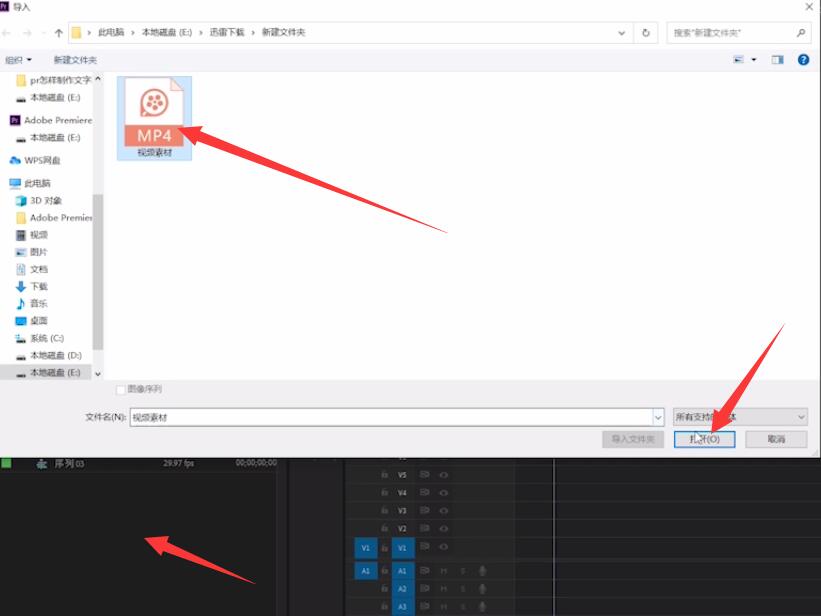
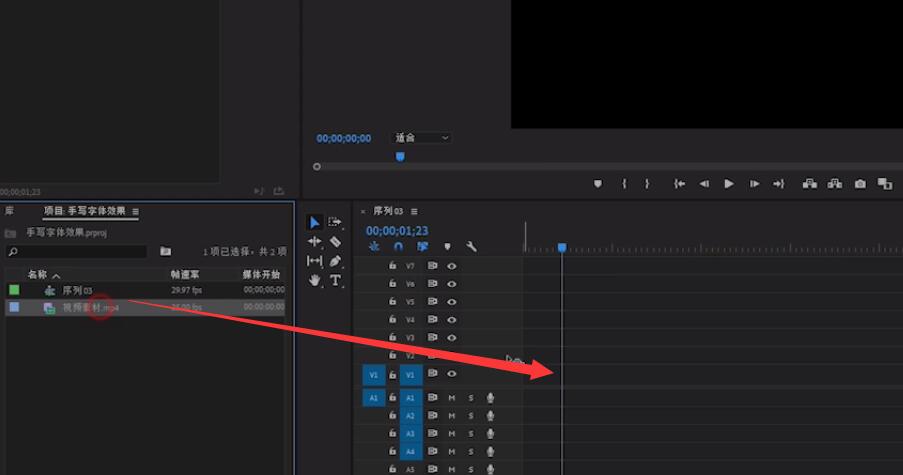
2、点击文字工具,输入文字
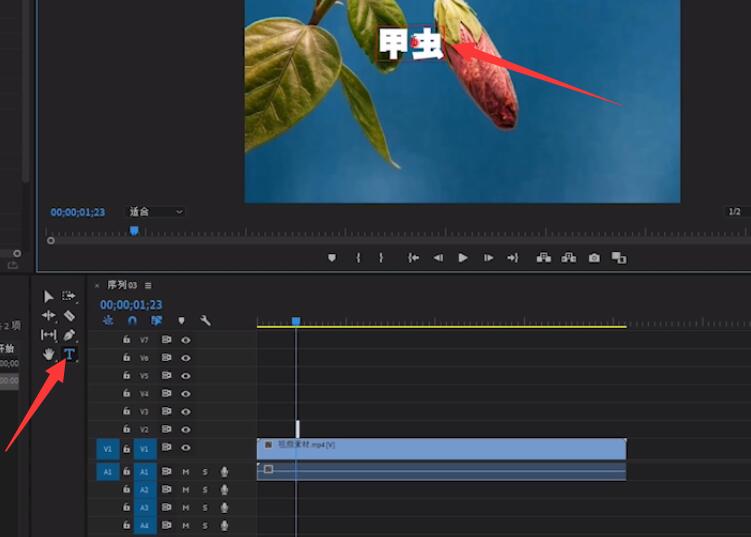
3、调整字体参数,右键单击文本,选择嵌套
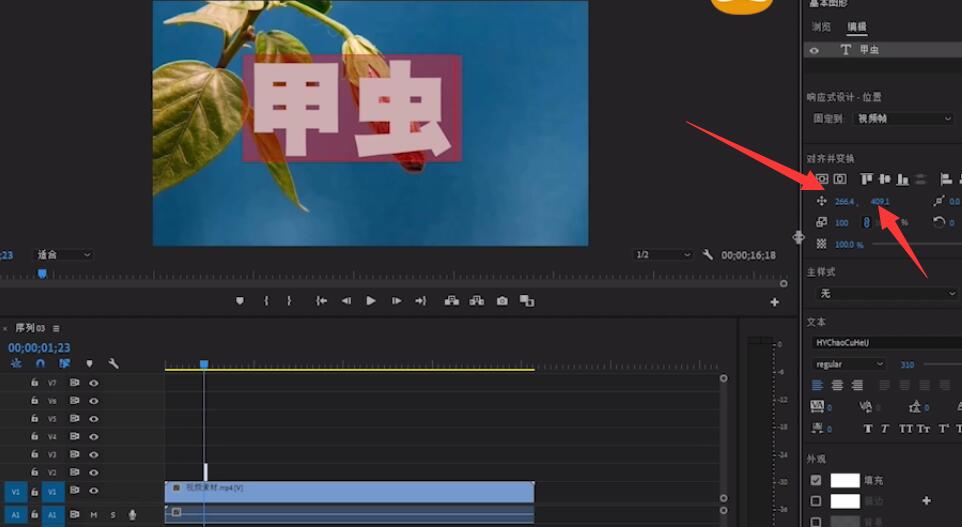
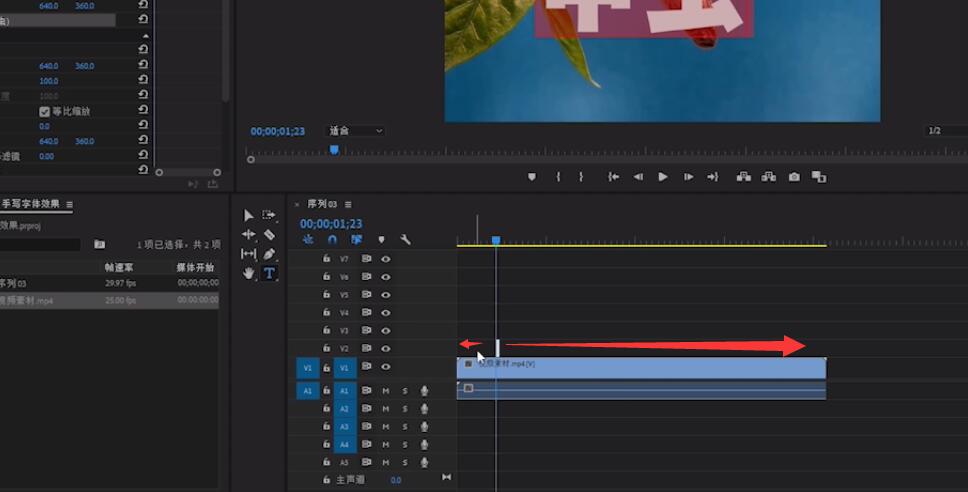
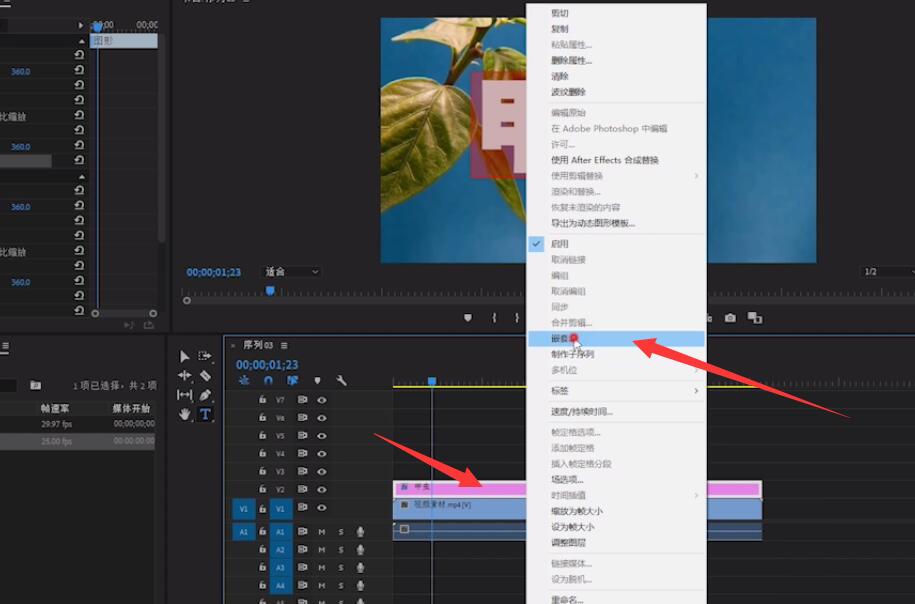
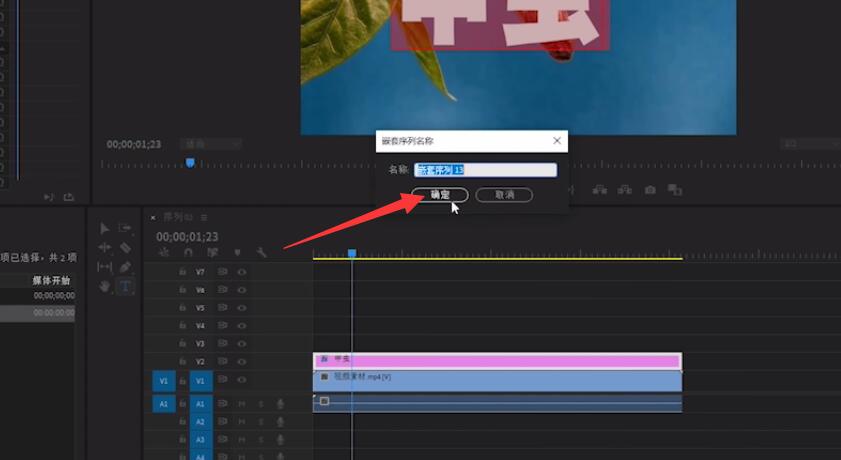
4、选择书写体的字体,点击效果,搜索书写,添加到文本上
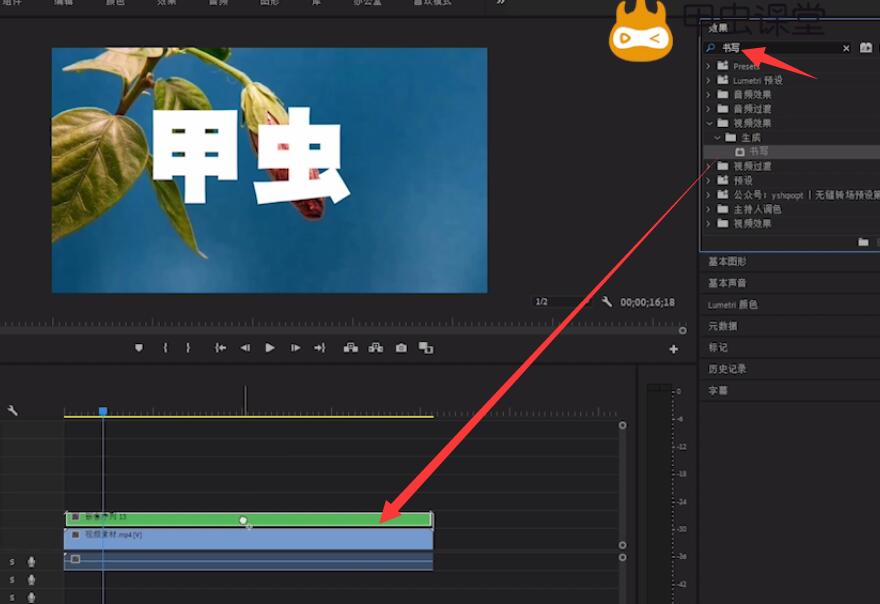
5、效果控件找到书写
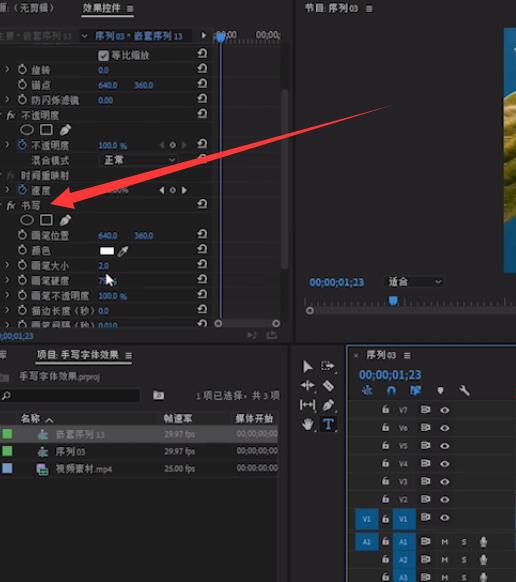
6、调整画笔大小,将其调整为与字体笔画粗度相符,其他参数自行调整
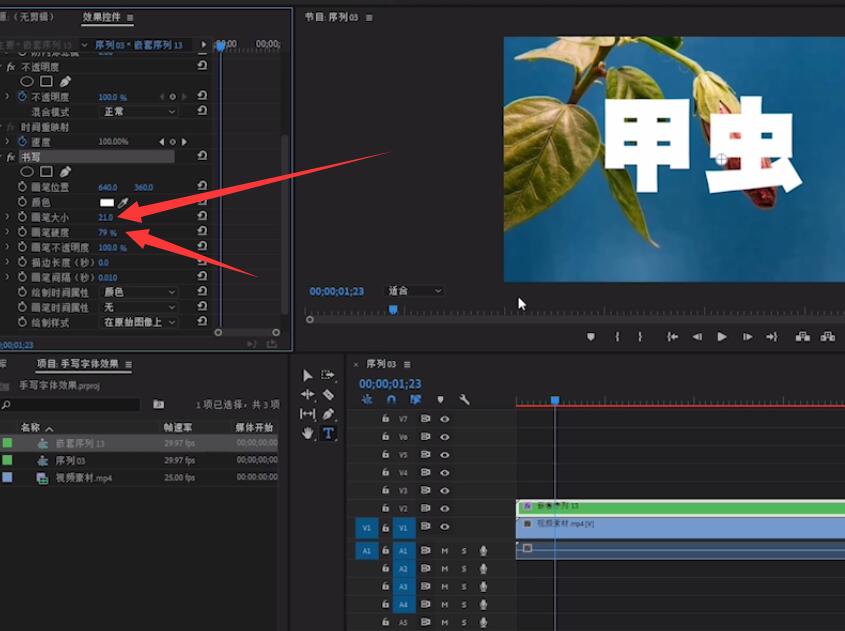
7、点击画笔位置,打上关键帧,用右键调整画笔的位置

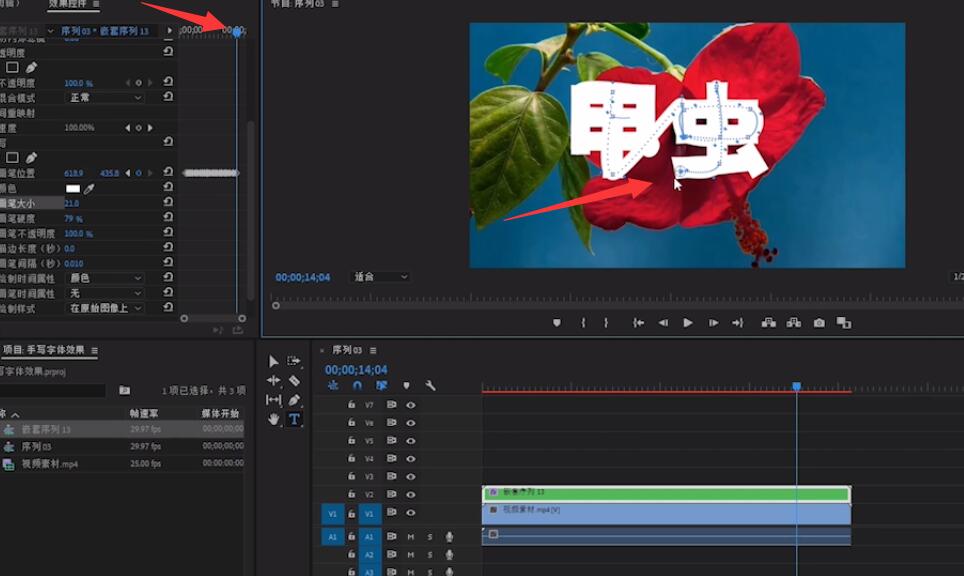
8、每移动几帧就拖动鼠标添加关键帧,直到沿着笔画打完所有关键帧
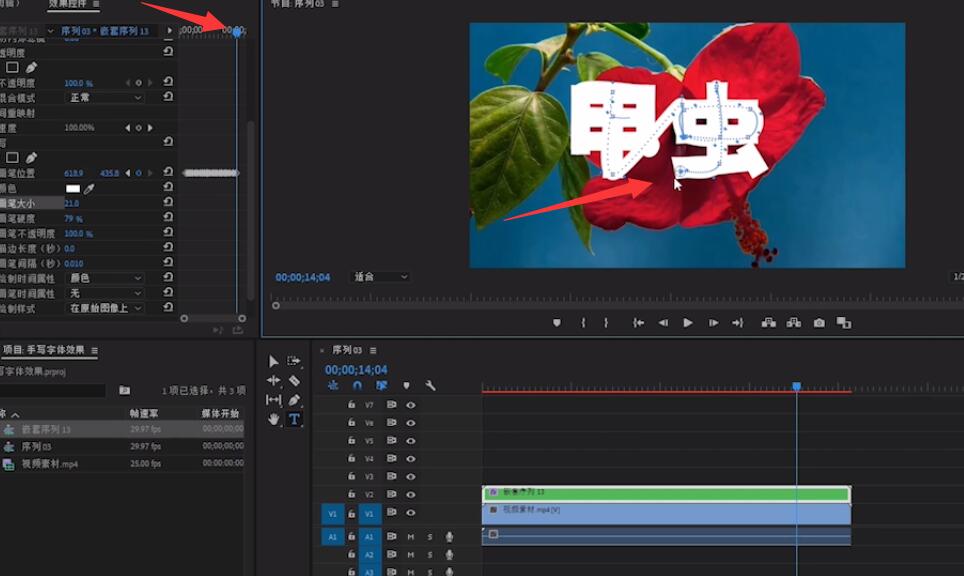
9、点击绘制样式,选择显示原始图像即可
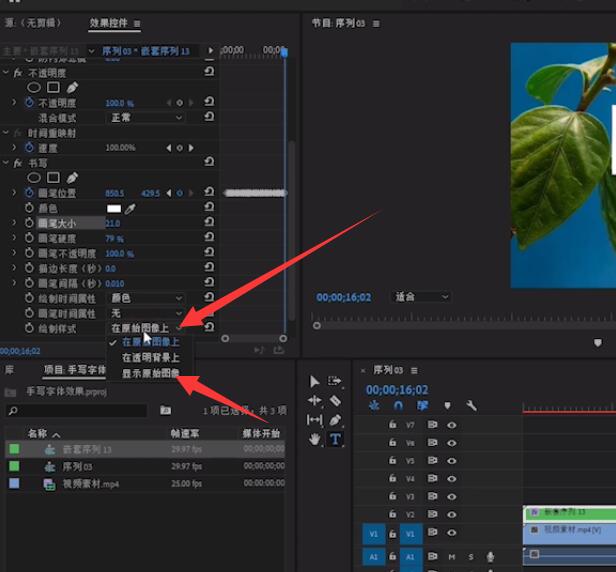
以上就是pr手写字体教程的内容了,希望对各位有帮助。

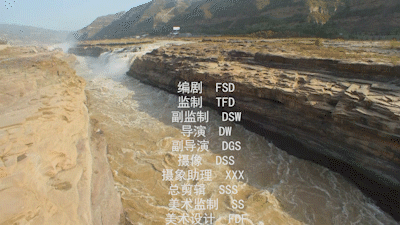






全部回复
